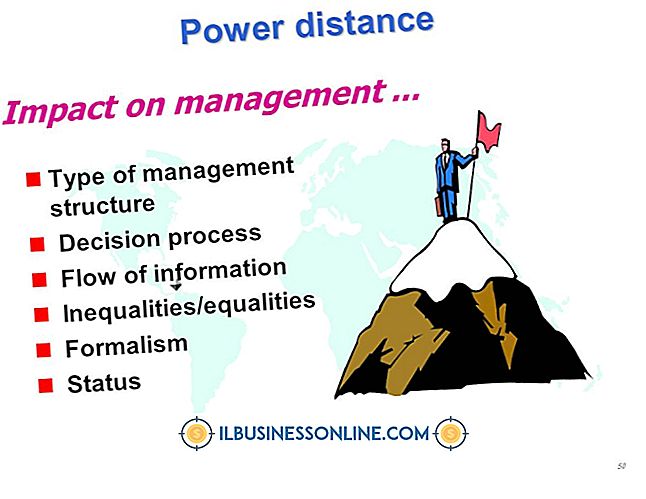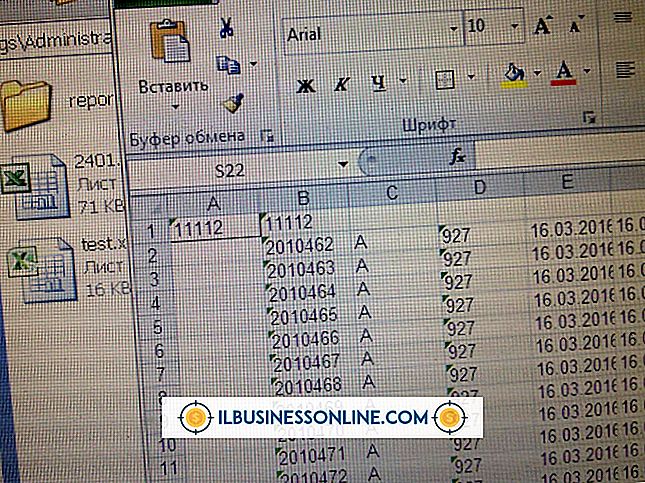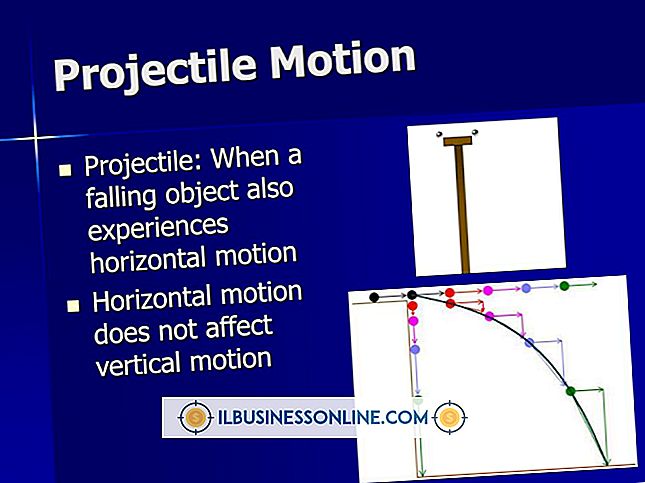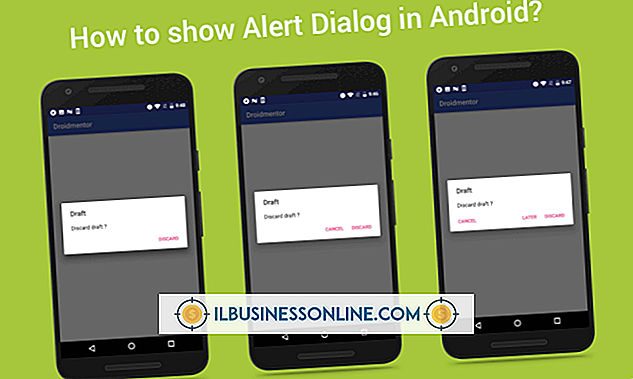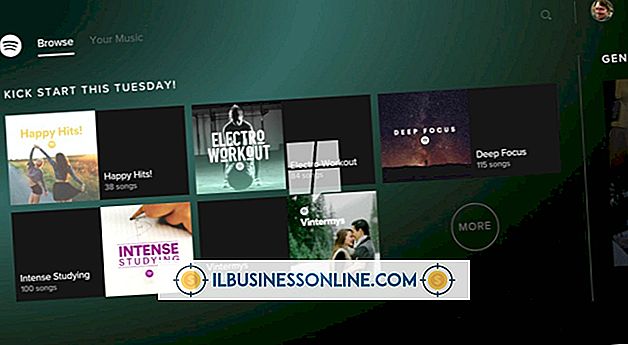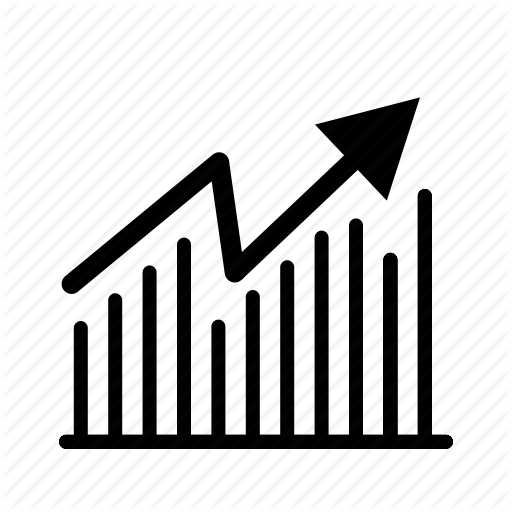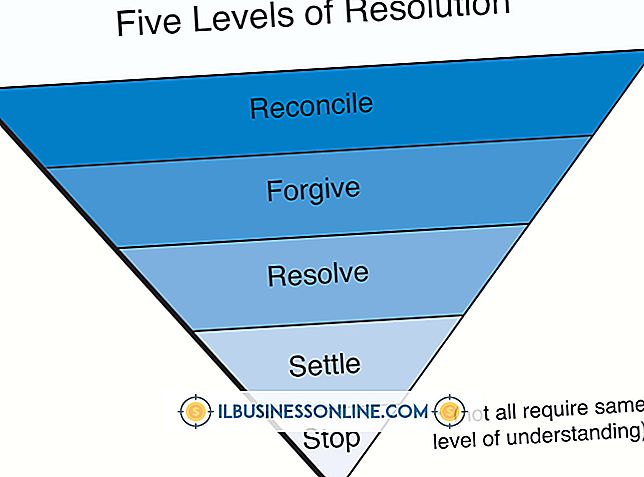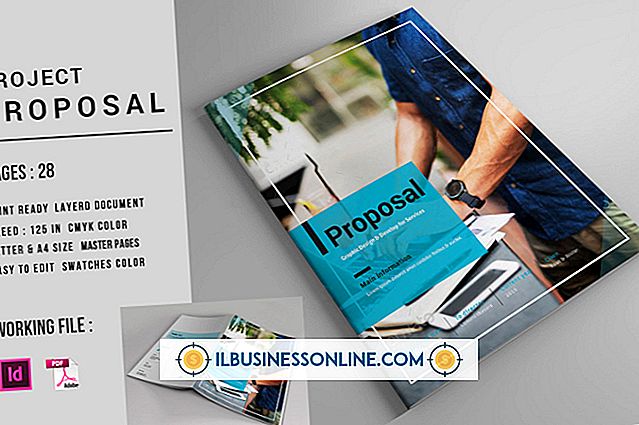Waarden markeren wanneer ze in Microsoft Excel veranderen

Wanneer meerdere mensen aan dezelfde Excel-spreadsheet werken, kan het moeilijk zijn om wijzigingen bij te houden. Een voorbeeld: een balans kan zijn bijgewerkt om nieuwe betalingen weer te geven. Om de aandacht op deze wijzigingen te vestigen, biedt Excel een "Markeringswijzigingen" -functie die een rand rond gewijzigde cellen tekent en een driehoekig tabblad in de cel plaatst. Zelfs als u de enige bent die aan de spreadsheet werkt, is deze functie nuttig voor het identificeren van recente wijzigingen die u in de huidige sessie hebt aangebracht.
1.
Open uw spreadsheet in Microsoft Excel.
2.
Klik op het tabblad 'Review'. Klik op 'Wijzigingen bijhouden' in de groep Wijzigingen en selecteer 'Wijzigingen markeren'.
3.
Vink "Wijzigingen bijhouden tijdens het bewerken aan" aan, dit deelt ook uw werkmap. "
4.
Vink "Wanneer" aan en selecteer "Since I Last Saved" in het vervolgkeuzemenu. Als alternatief kunt u "Alle" wijzigingen of wijzigingen van een specifieke datum selecteren.
5.
Vink 'Wie' aan en selecteer 'Iedereen behalve ik' in het vervolgkeuzemenu als u alleen de wijzigingen van andere gebruikers wilt bijhouden. Als u iedereen wilt volgen, laat u het veld Wie uitgeschakeld of selecteert u 'Iedereen'.
6.
Vink "Waar" aan en voer een specificatie in voor een cellenbereik, zoals "A1: G20". Als u het hele werkblad wilt bijhouden, laat u het veld Waar niet aangevinkt.
7.
Vink 'Wijzigingen op het scherm markeren' aan.
8.
Klik op "OK" om de functie Wijzigingen markeren in te schakelen. Als u werkt aan een nieuw gemaakte niet-opgeslagen spreadsheet, verschijnt het dialoogvenster Opslaan als. Voer een naam in voor uw spreadsheet en klik op 'Opslaan'.